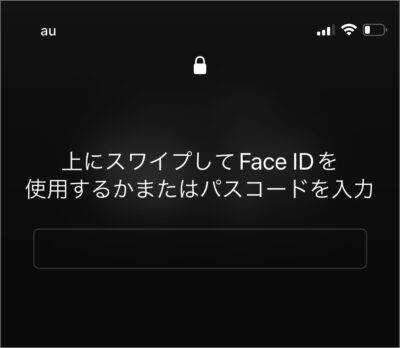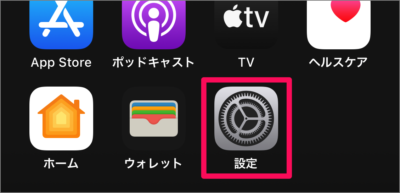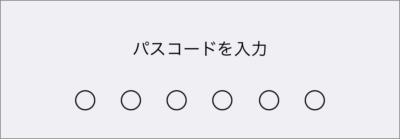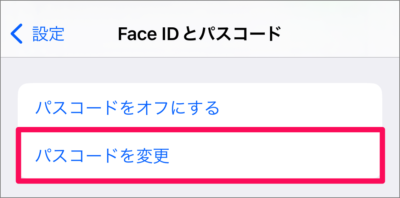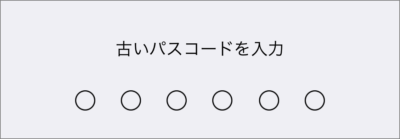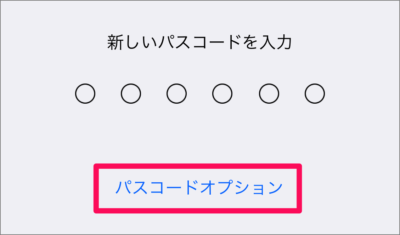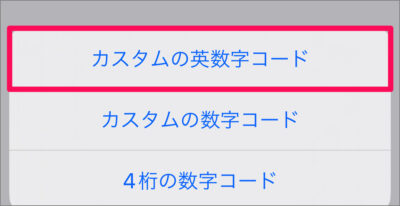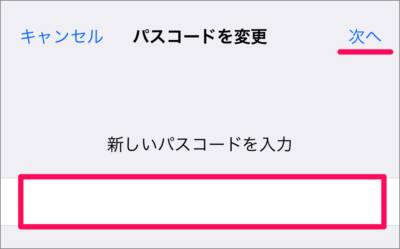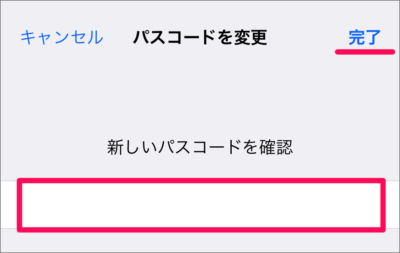目次
iPhone のパスコードを英数字に変更する方法を紹介します。
iPhone デフォルトのパスコードは [6桁の数字] に設定されていますが、アルファベットを使用した英数字を含むものに変更することができます。
iPhone に複雑なパスコードを設定し、データを守りたいっ! そんな場合は本記事で紹介する方法でパスコードを変更しましょう。
パスコードを英数字に変更する方法は?
iPhone のパスコードを英数字に変更する方法は次の手順です。
-
[設定] を開く
ホーム画面の「設定」をタップし、設定アプリを起動しましょう。 -
[Face IDとパスコード] を選択する
iPhone の設定です。 [Face IDとパスコード] をタップします。 -
[パスコード] を入力する
-
[パスコードを変更] を選択する
Face IDとパスコードの設定です。画面を下へスクロールし、 [パスコードを変更] をタップします。 -
[古いパスコード] を入力する
-
[パスコードオプション] を選択する
[新しいパスコード] の入力画面で、 [パスコードオプション] をタップしましょう。 -
[カスタムの英数字コード] を選択する
-
[新しいパスコード] を入力する
「新しいパスコード(英数字)」を入力し、 [次へ] をタップします。
「新しいパスコードを確認」するために再度同じパスコードを入力し、 [完了] をタップしましょう。
これで「英数字」のパスコードの設定完了です。
関連リソース
iPhone パスコード
- iPhone パスコードを設定する(有効に)
- iPhone パスコードを変更する
- iPhone パスコードを6桁から4桁に変更する
- iPhone パスコードを英数字に変更する
- iPhone パスコードをオフ(無効)にする
- iPhone 指紋認証(Touch ID)の設定と使い方まとめ
- iPhone 顔認証(Face ID)の設定と使い方まとめ
- iPhone パスコード10回失敗するとデータを消去するように設定
- iPhone スクリーンタイム・パスコードの設定(オン/オフ)
- iPhone のロック時にUSBアクセサリの接続を許可(オン/オフ)
- iPhoneアプリ「Dropbox」をパスコードでロック(オン/オフ)